Hızlı Başlangıç: Komut satırını (CLI) kullanarak Azure Artifacts ile Python paketlerini yayımlama ve kullanma
Azure DevOps Services | Azure DevOps Server 2022 - Azure DevOps Server 2019
Bu hızlı başlangıçta, yerel geliştirme ortamınızda komut satırından Python paketlerini yayımlamak ve kullanmak için Azure Artifacts akışı oluşturmayı ve akışınızı kullanmayı öğreneceksiniz. İşiniz bittiğinde akışınızda yayımlanmış ve akışınızdan yerel geliştirme ortamınıza yüklenmiş bir Python paketiniz vardır.
Azure Pipelines'larınızda paketleri yayımlamak ve kullanmak için bkz . Azure Pipelines ile Python paketlerini yayımlama.
Önkoşullar
Aşağıdaki adımları çalıştırmak için şunlara sahip olmanız gerekir:
- Bir Azure DevOps kuruluşu. Ücretsiz bir tane oluşturun.
- Paketleme>Okuma kapsamına sahip bir kişisel erişim belirteci (PAT). Bir tane oluşturmak için bkz . PAT oluşturma.
- Azure DevOps projesi. Projeniz yoksa bir proje oluşturun.
- Python 3.8 veya üzeri yerel makinenizde yüklüdür. Python'ı buradan indirin.
- pip 19.2 ve twine 1.13.0 veya üzeri.
- Yerel makinenizden akışınıza yayımlamak için bir Python paketi.
- Örnek Python paketi kullanılıyorsa:
- Bir GitHub hesabı. Henüz yoksa ücretsiz bir GitHub hesabı oluşturun.
- git yerel makinenizde yüklüdür.
- Bir GitHub hesabı. Henüz yoksa ücretsiz bir GitHub hesabı oluşturun.
- Azure DevOps Server koleksiyonuna erişim.
- Paketleme>Okuma kapsamına sahip bir kişisel erişim belirteci (PAT). Bir tane oluşturmak için bkz . PAT oluşturma.
- Azure DevOps projesi. Projeniz yoksa bir proje oluşturun.
- Python 3.8 veya üzeri yerel geliştirme ortamınızda yüklüdür.
- pip 19.2 ve twine 1.13.0 veya üzeri.
- Örnek Python paketi kullanılıyorsa:
- Bir GitHub hesabı. Henüz yoksa ücretsiz bir GitHub hesabı oluşturun.
- git yerel makinenizde yüklüdür.
Yerel Python paketi oluşturma
Akışınızda yayımlamak için bir Python paketine ihtiyacınız vardır. Yayımlayacak bir paketiniz yoksa GitHub'dan örnek bir Python paketi kopyalayabilirsiniz.
Örnek Python paketini kopyalama
GitHub'dan örnek Python paketini kullanmak için aşağıdaki adımları kullanın.
Aşağıdaki GitHub deposuna gidin:
https://github.com/microsoft/python-package-templateDeponun çatalını GitHub hesabınıza oluşturun.
Çatallanmış deponuza gidin ve Kod'a tıklayın.
Çatallanmış deponuzun URL'sini kopyalayın.
Yerel makinenizdeki bir CLI'dan, çatallanmış deponuzdan kopyaladığınız URL'yi kullanarak depoyu aşağıdaki komutla kopyalayın:
git clone <REPOSITORY_URL>Dizini kopyalanan depo olarak değiştirin.
cd python-package-template
Paketinizi oluşturma
Tekerlek ve kaynak dağıtımınızı oluşturmak için proje dizininizde aşağıdaki komutları çalıştırın:
pip install --upgrade build
python -m build
Python projenizde bir setup.py dosya varsa, paketinizi oluşturmak için aşağıdaki komutu kullanabilirsiniz:
python setup.py sdist bdist_wheel
Akış oluşturma
Azure DevOps kuruluşunuzda oturum açın ve projenize gidin.
Yapıtlar'ı ve ardından Akış Oluştur'u seçin.
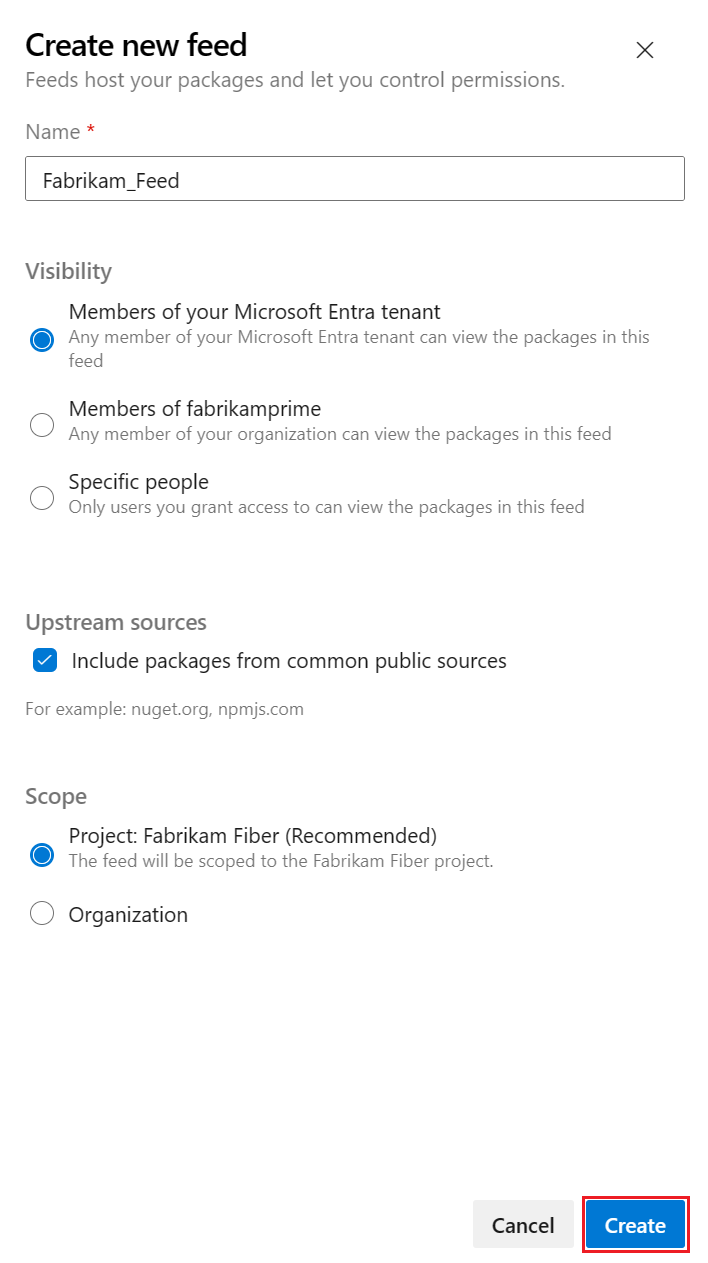
Akışınız için aşağıdaki bilgileri girin:
- Akışınız için açıklayıcı bir Ad girin.
- Görünürlüğünü tanımlayın (akıştaki paketleri kimlerin görüntüleyebileceğini belirtir).
- pypi.org gibi genel kaynaklardan gelen paketlerin kullanılıp kullanılmayacağını seçin.
- Akışınızın Kapsamını belirtin.
Oluştur'u belirleyin.
Azure DevOps koleksiyonunuz gidin ve projenizi seçin.
Yapıtlar'ı ve ardından Akış Oluştur'u seçin.

Akışınız için aşağıdaki bilgileri girin:
- Akışınız için açıklayıcı bir Ad girin.
- Görünürlüğünü tanımlayın (akıştaki paketleri kimlerin görüntüleyebileceğini belirtir).
- pypi.org gibi genel kaynaklardan gelen paketlerin kullanılıp kullanılmayacağını seçin.
- Akışınızın Kapsamını belirtin.
Oluştur'u belirleyin.
Azure DevOps koleksiyonunuz gidin ve projenizi seçin.
Yapıtlar'ı seçin ve ardından Yeni bir akış oluşturmak için Akış Oluştur'u seçin.
Akışınız için aşağıdaki bilgileri girin:
- Akışınız için açıklayıcı bir Ad girin.
- Görünürlüğünü tanımlayın (akıştaki paketleri kimlerin görüntüleyebileceğini belirtir).
- pypi.org gibi genel kaynaklardan gelen paketlerin kullanılıp kullanılmayacağını seçin.
- Akışınızın Kapsamını belirtin.
Oluştur'u belirleyin.
Azure DevOps koleksiyonunuz gidin ve projenizi seçin.
Yapıtlar'ı seçin ve ardından Yeni bir akış oluşturmak için Akış Oluştur'u seçin.
Akışınız için aşağıdaki bilgileri girin:
- Akışınız için açıklayıcı bir Ad girin.
- Görünürlüğünü tanımlayın (akıştaki paketleri kimlerin görüntüleyebileceğini belirtir).
- pypi.org gibi genel kaynaklardan gelen paketlerin kullanılıp kullanılmayacağını seçin.
Oluştur'u belirleyin.
Paketinizi akışınızda yayımlama
Paketinizi Azure Artifacts akışınıza yüklemek için twine kullanın.
Azure DevOps Projenize gidin ve Yapıtlar'ı seçin.
Akışınızı seçin ve akış için Bağlan seçin.
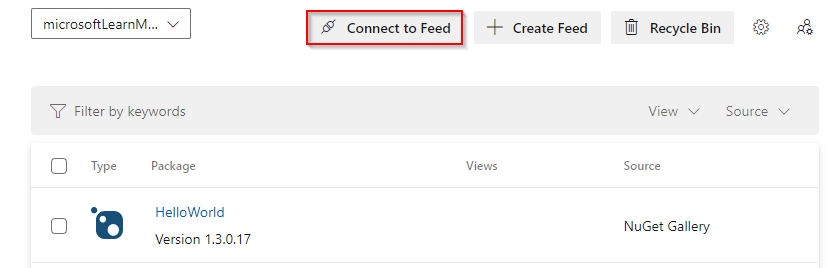
Python bölümünün altında twine seçeneğini belirleyin.
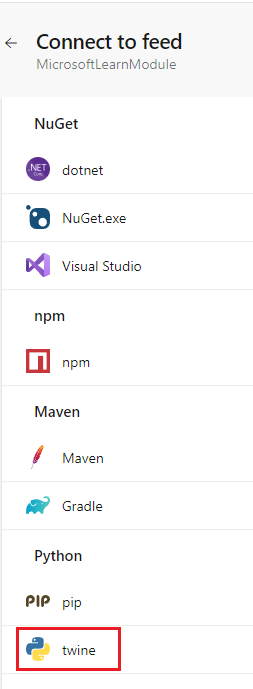
Geliştirme makinenizde twine'nin yüklü olduğundan emin olun.
pip install --upgrade twineDosyanızı
.pypircayarlamak için Proje kurulumu bölümündeki yönergeleri izleyin.
Bir paketi her yayımladığınızda kişisel erişim belirtecinizi girmenize gerek kalmaması için kimlik bilgilerinizi dosyaya
.pypircekleyebilirsiniz. Kişisel erişim belirtecinizi genel bir depoda denetlemediğinizden emin olun.Kimlik bilgilerine sahip bir
.pypircdosya örneği:[distutils] Index-servers = <FEED_NAME> [<FEED_NAME>] Repository = <FEED_URL> username = <FEED_NAME> password = <YOUR_PERSONAL_ACCESS_TOKEN>Paketinizi karşıya yüklemek için proje dizininizde aşağıdaki komutu çalıştırın ve <FEED_NAME> akışınızın adını yazın. Windows'da, bağımsız değişkeniyle
.pypirc--config-filebirlikte dosya konumunu belirtmeniz gerekebilir.twine upload --repository <FEED_NAME> dist/*
Akışınızdan paket yükleme
Azure DevOps Projenize gidin ve Yapıtlar'ı seçin.
Akışınızı seçin ve akış için Bağlan seçin.
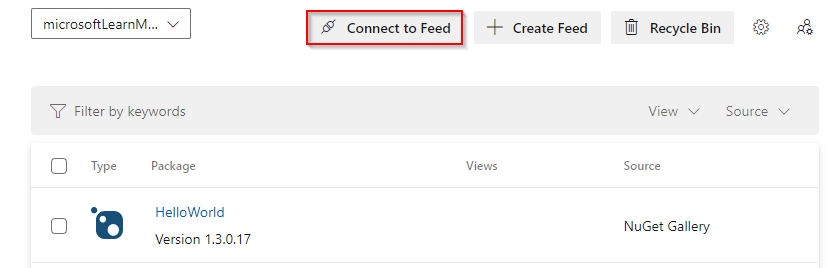
Python bölümünün altında pip'i seçin.

Yerel Python ortamınızı hazırlayın.
Pip'in yüklendiğinden ve güncel olduğundan emin olun:
python -m pip install --upgrade pipPython sanal ortamı oluşturma ve etkinleştirme:
python -m venv myenv myenv/Scripts/activate
Sanal ortamınızın kök dizinine bir pip.ini (Windows) veya pip.conf (Mac/Linux) dosyası ekleyin. akış iletişim kutusunun Bağlan Proje kurulumu bölümünden içeriği kopyalayın ve pip.ini veya pip.conf dosyanıza ekleyin.

Akışınızdan her paket yüklediğinizde kişisel erişim belirtecinizi girmenizi önlemek için kimlik bilgilerinizi pip.ini veya pip.conf dosyasına ekleyebilirsiniz. Kişisel erişim belirtecinizi genel bir depoda denetlemediğinizden emin olun.
Kimlik bilgilerine sahip bir pip.ini veya pip.conf dosyası örneği:
[global] extra-index-url=https://<FEED_NAME>:<YOUR_PERSONAL_ACCESS_TOKEN>@<FEED_URL>Paketinizi yüklemek için aşağıdaki komutu çalıştırarak <PACKAGE_NAME> akışınızdaki paket adıyla değiştirin.
pip install <PACKAGE_NAME>
Kaynakları temizleme
Oluşturduğunuz kaynaklarla işiniz bittiğinde ücret yansıtılmasını önlemek için bunları silebilirsiniz. Bir projeyi sildiğinizde, proje düzeyindeki tüm yapıt akışları silinir.
Projeyi silmek için:
- Proje Ayarlar'ı seçin.
- Proje ayrıntıları sayfasında, sayfanın alt kısmındaki Sil'i seçin.
- Onaylamak için projenin adını girin ve sil'i seçin.
Akışı yalnızca silmek istiyorsanız:
- Yapıtlar'ı seçin ve açılan menüden akışınızı seçin.
- Ayarlar düğmesini seçin.
- Akış ayarları sekmesinde Akışı sil'i seçin.
- Onaylamak için Sil'i seçin.
Yerel geliştirme ortamınızı temizlemek için:
Sanal ortamınızı devre dışı bırakmak için aşağıdaki komutu çalıştırın:
deactivateSanal ortamınızı silmek için, oluşturulduğu dizini silin.
.pypircDosyayı giriş dizininizden kaldırın.
Örnek Python paketini kopyaladıysanız depoyu yerel makinenizden ve GitHub hesabınızdan silebilirsiniz.